Tengo horas y horas de videoclips y vienen en formato WMV. Quiero poner este archivo WMV en iMovie para editar, pero IMovie no me deja hacer eso, diciendo que no se pueden importar. Busqué un poco en la web, pero solo logré encontrar algunas aplicaciones que pueden manejar la conversión de WMV, pero no parece que se centren en una calidad. ¿De alguna manera que me permita convertir el WMV a un archivo iMovie sin calidad de calidad?
iMovie es una aplicación de edición de películas, una parte del conjunto Ilife de aplicaciones de estilo de vida digital, que permite a los usuarios de Apple crear películas de varias fuentes diferentes, incluidas cámaras de video digitales, archivos codificados por DV e imágenes. Si está buscando una manera de importar sus clips de películas WMV de la colección de medios y en iMovie, el convertidor de video para Mac es solo para usted. Convertiría videos de WMV y casi cualquier otro archivo a un formato editable antes de llevarlos a Apple iMovie.
Es una joya de una aplicación de conversión de video diseñada especialmente para usuarios que no necesitan muchas opciones complicadas. Con él, no solo puede convertir el video de WMV a video compatible con iMovie, para que pueda editar videos .WMV en iMovie libremente, sino que admite la conversión en una lista de archivos de video como Mov Video, MP4, iPhone, iPad, AVI y un montón de otros. Este software también viene con una versión de Windows.
Aquí hay una guía detallada de lo que necesitará hacer para convertir WMV en archivo iMovie en Mac OS X. Descargue la versión correcta del convertidor de video anterior.
Paso 1: Cargar videos WMV
Haga clic en el botón «Agregar archivo» para navegar y seleccione el archivo WMV que desea convertir para iMovie. Alternativamente, arrastre y suelte videos de WMV al área del proyecto. Si desea combinar varios archivos en uno para un mejor disfrute, puede elegir la opción «Fusionar» cerca de la opción «Cambiar nombre».
Paso 2: Establezca formato de video amigable para iMovie
Haga clic en el cuadro desplegable «Perfil» y luego elija Códec intermedio de Apple (AIC) (*.mov) bajo la categoría «iMovie y Final Cut Express».

En el botón «Configuración», se le otorgan una serie de configuraciones de codificación de video y audio para ajustar su archivo de salida. Puede dejarlos en sus valores predeterminados.
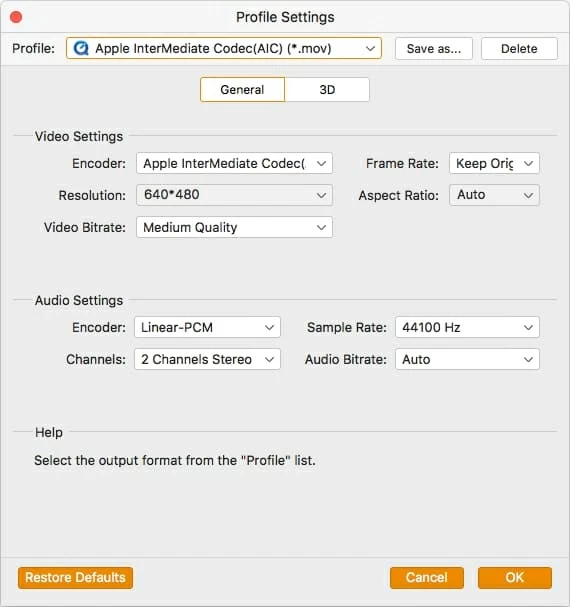
ANTERNATENTE, puede seleccionar para elegir un formato de video común como MP4, MOV, M4V en la categoría de «Video general».
Paso 3: Comience a convertir WMV en archivo iMovie
En la parte inferior izquierda de la pantalla hay dos botones pequeños: «navegar», «Abrir carpeta». Haga clic en el botón «Explorar» para elegir donde desee que se vaya sus archivos resultantes.
Finalmente, haga clic en el botón «Convertir» para comenzar la conversión de video WMV para iMovie en su Mac.
El tiempo de conversión probablemente tomará un buen minutos o horas para cada video, dependiendo del tamaño del video que esté convirtiendo, pero para la mayoría de los archivos es bastante rápido.

Lea a continuación: Cómo rasgar la película DVD para editar en iMovie
Paso 4: Transferir videos convertidos a iMovie
Después de la conversión, inicie iMovie, luego elija Archivo > Importar > Cine…y luego navegue a la carpeta donde se encuentra su archivo WMV convertido, seleccione los archivos y haga clic en «Importar«.
More reading: Guía Paso a Paso para Importar Videos de iPhone a iMovie
Artículos relacionados
Cómo rasgar un DVD al reproductor de Windows Media
Cómo tocar música FLAC en iPad
Cómo jugar un disco Blu-ray en Mac
